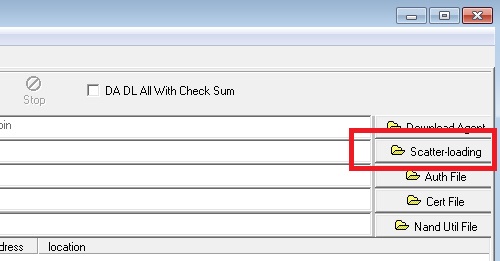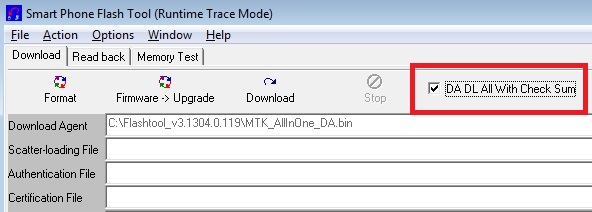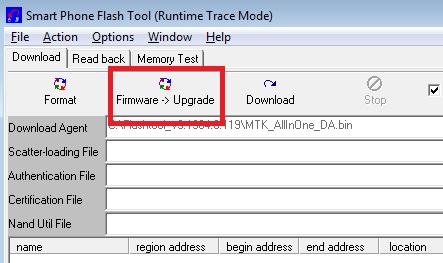Прошивка Lenovo S650

Здравствуйте! Большинство пользователей данного устройства отзываются о нем весьма положительно, выделяя всего два недостатка: слабоватый аккумулятор и тихий динамик. В данной модели смартфона также реализована новая версия оболочки, в ней производитель отказался от привычного меню, размещая ярлыки установленных приложений на рабочих столах. Всего предусмотрено до 18 рабочих столов. Что же касается технической начинки Lenovo S650, то здесь можно отметить четырехъядерный процессор MediaTek MT6582 частотой 1300МГц и 8Мп камеру со светодиодной вспышкой.
Теперь, что касается прошивки Lenovo S650, установка новой микропрограммы на смартфон позволит обновить версию Андроид, а также исправить возможные недоработки, ошибки допущенные при создании девайса.






Для успешного выполнения поставленной задачи нам потребуются:
- Файлы драйверов и прошивки.
- Полностью заряженный смартфон.
- USB кабель для подключения устройства к ПК.
- Компьютер с установленной ОС Windows XP/7/8.
- Прямые руки
Для того, чтобы ОС Windows смогла определить наше устройство, нужно установить драйвера. В отношении смартфонов от компании Lenovo существует два вида драйверов: обычные USB и «специальные», для работы с гаджетом в режиме прошивки. Устанавливать драйвера также можно двумя способами:
- автоматическая установка;
- ручная установка.
Проще всего использовать автоматическую установку, для этого загружаем соответствующие файлы и запускаем их от имени Администратора, соглашаясь со всеми пунктами при их инсталляции. Но если по каким-либо причинам Вам не удалось установить драйвера в данном режиме, то можно попробовать другой, ручной режим.
Как установить драйвера для Lenovo S650?
- Скачиваем соответствующий архив и распаковываем его.
- На компьютере открываем Диспетчер устройств.
- Вынимаем аккумуляторную батарею из смартфона и с помощью кабеля подключаем его к USB порту компьютера (желательно к тому, что находится на задней панели системного блока).
- На несколько секунд (2-4сек) среди списка всех устройств появится новое, клацаем правой кнопкой мыши по нему и выбираем Обновить драйверы…
- В открывшемся окне выбираем Выполнить поиск драйверов на этом компьютере и нажимаем Далее, на следующей вкладке нажимаем кнопку Обзор и указываем путь к нашим файлам драйверов.
- При запросе о том, что отсутствует цифровая подпись у устанавливаемых драйверов, отвечаем Все равно установить этот драйвер.
- Свидетельством успешного завершения операции будет появление нового устройства в Диспетчере устройств: MediaTek PreLoader USB VCOM Port (номер порта).
- Можно переходить к процессу прошивки Lenovo S650.
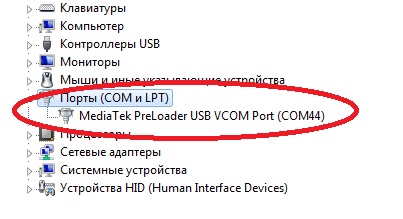
Как прошить Lenovo S650?
- Скачиваем архив с микропрограммой и утилиту SP Flash Tool. Распаковываем архивы в папки на локальный диск.
- Запускаем от имени Администратора flash_tool.exe.
- В программе нажимаем кнопку Scatter-loading, в открывшемся окне выбираем файл MT6582_Android_scatter.txt из папки с файлами прошивки (target_bin) и нажимаем кнопку Открыть. При этом в нижней части окна SP Flash Tool должны автоматически заполниться пути к необходимым для обновления файлам.
- Обязательно устанавливаем галочку напротив надписи DA DL ALL WITH Cheksum.
- Для запуска процедуры установки новой операционной системы нажимаем кнопку Firmware->Upgrade.
- Теперь вставляем аккумулятор в смартфон и подключаем гаджет к компьютеру с помощью USB кабеля. Как только подключенное устройство будет определено, автоматически запустится процесс прошивки.
- Через 3-5 минут появится окно с зеленым кружком, это свидетельствует об успешном завершении обновления Lenovo S650. Можно отключать девайс от ПК и производить его первый запуск, который, кстати, может длиться немного дольше обычного. Не стоит при этом предпринимать каких-либо действий, просто ожидайте.